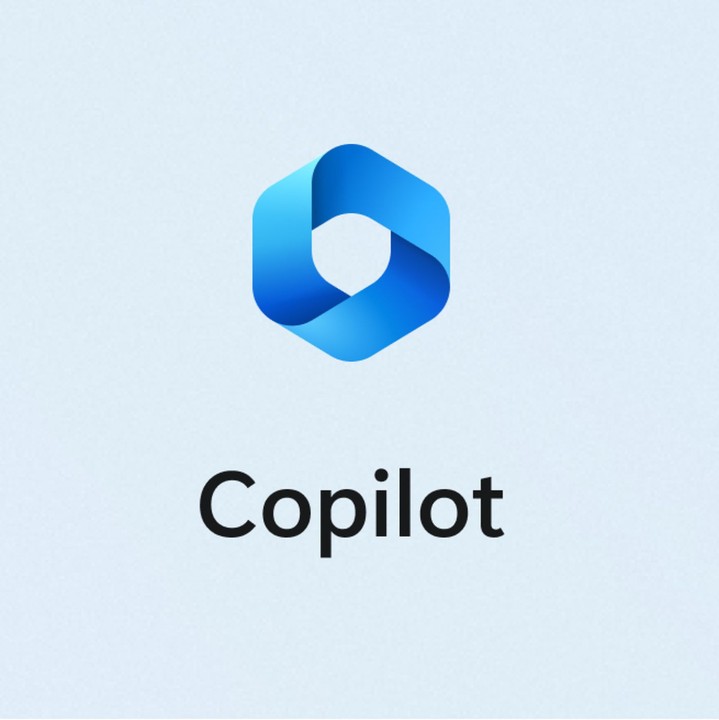TIN CÔNG NGHỆ, TIN TỨC
Microsoft Copilot là gì? Cách sử dụng Copilot trong Windows
Microsoft Copilot là gì và Cách sử dụng Copilot trong Windows
Có nhiều công ty lớn đều có mô hình Al riêng và Microsoft cũng vậy. Mô hình Al được gọi là Copilot, bạn có thể thấy nó trên Windows 11 hoặc Microsoft Office nhưng Microsoft Copilot là gì và cách sử dụng như nào?
Tìm hiểu Microsoft Copilot
Microsoft Copilot là trợ lý dựa trên Al mà Microsoft đang khai thác trên hệ điều hành và ứng dụng của mình. Colipot sẽ hoạt động khác nhau và thực hiện nhiệm vụ khác nhau tùy vô ứng dụng mà bạn đã gọi nó.
Nếu bạn nói chuyện với Colipot qua trình duyệt, nó sẽ hoạt động tương tự như ChatGPT. Bạn có thể dùng Colipot để chuyển sang chế độ nền tối hoặc bắt đầu phiên hoạt động, nếu mở Colipot qua Microsoft Edge, bạn có thể yêu cầu tóm tắt trang bạn đang truy cập.
Bạn cũng sẽ tìm thấy Colipot trên các ứng dụng Office của Microsoft. Colipot trên Word cho phép bạn tạo ra bản nháp Al trên Power Point và yêu cầu nó tóm tắt bài thuyết trình.
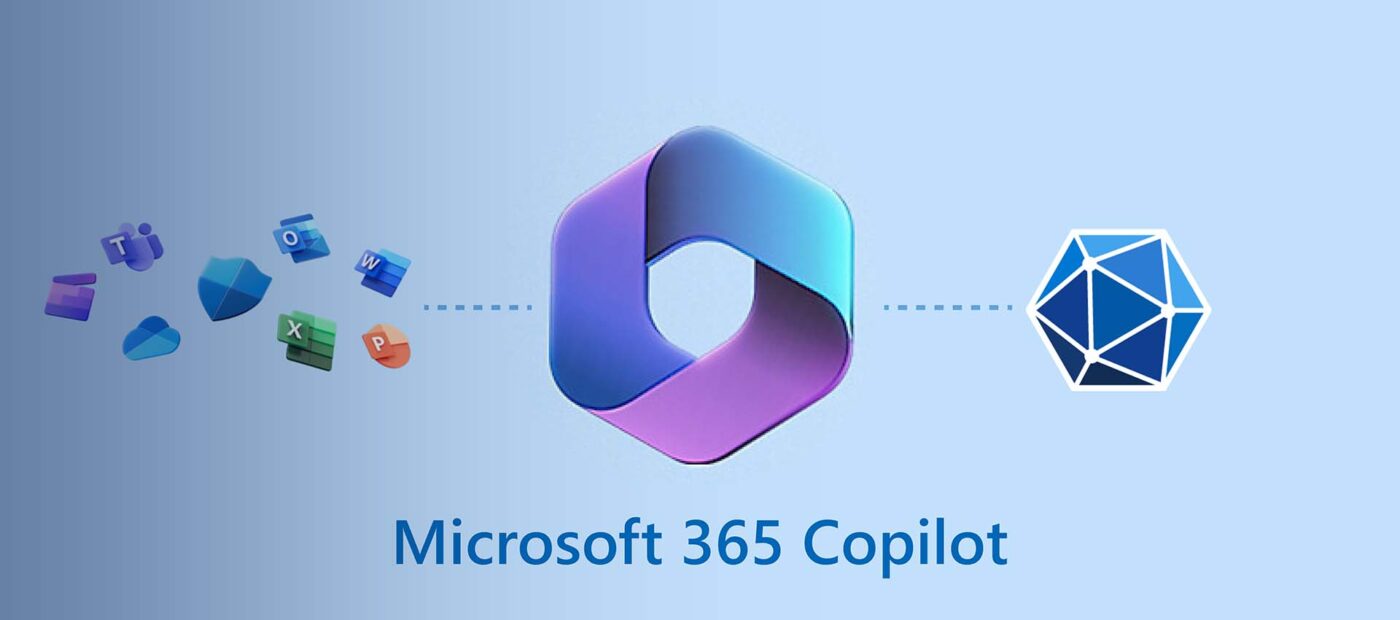
Hướng dẫn cách truy cập Microsoft Colipot.
Truy cập Microsoft Colipot sẽ khác nhau tùy theo ứng dụng, chúng tôi sẽ hướng dẫn bạn cách truy cập Microsoft Colipot dưới mọi hình thức.
Mở Microsoft Colipot trên Windows 11
Nếu đang dùng Windows 11, bạn truy cập Colipot bằng hotkey nhưng hãy đảm bảo bạn đã cập nhật hệ điều hành lên Windows 11 23H2 trở lên.
Sau khi cài đặt Windows 11 23H2, bạn có thể mở Copilot bằng cách nhấn tổ hợp phím Windows + C hoặc nhấp biểu tượng Colipot trên thanh tác vụ.
Nếu bạn không thấy nó thì hãy nhấp chuột phải vô thanh tác vụ rồi nhấn Taskbar Settings rồi bật Colipot.
Mở Microsoft Colipot trên Edge
Nếu không dùng Windows 11 thì có thể mở Colipot qua Microsoft Edge rồi tìm thanh bên phải nhấp vô biểu tượng Coliopot ở trên cùng. Nếu không thấy bạn có thể dùng phím tắt Ctrl + Shift + Period.
Mở Microsoft Colipot trên Web
Nếu không có quyền truy cập Windows 11 hoặc Edge bạn có thể sử dụng trên web, chỉ cần truy cập colipot.microsoft.com là được.
Bạn sẽ nhận thấy là nếu bạn truy cập Bing và thử mở Bing Chat, nở sẽ mở Colipot vì Microsoft đổi tên Bing Chat thành Colipot nhưng nó sẽ hoạt động như dịch vụ trước đó.
Mở Microsoft Colipot trong Microsoft 365
Bạn nên đăng ký Microsoft 365 hiện hoạt để Colipot hoạt đông, một số ứng dụng sẽ mở Colipot ngay khi bạn đã khởi động nó.
Ví dụ: Nếu bạn mở tài liệu trên Word thì Colipot xuất hiện và hỏi bạn có muốn tạo bản nháp không. Ở các ứng dụng khác bạn phải nhấn chọn nó từ ribbon.
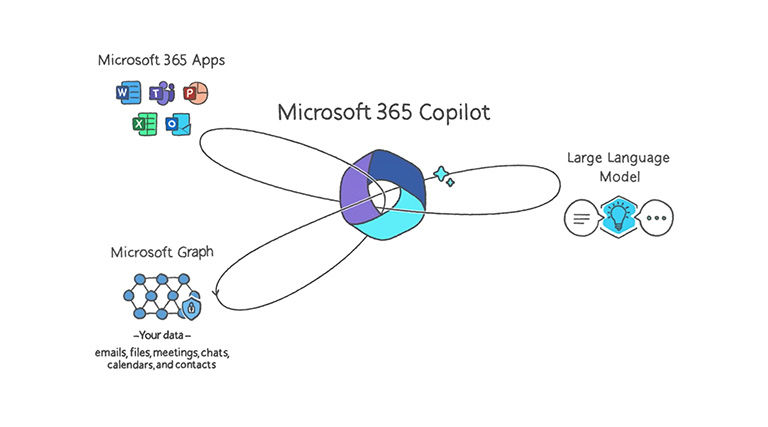
Colipot có các hội thoại nào?
Khi bạn mở Colipot trong ứng dụng khác không phải Office, ứng dụng này sẽ hỏi bạn muốn Colipot nói chuyện theo phong cách hội thoại nào:
More Precise: Cài đặt này làm cho Colipot “cứng nhắc” với tone màu của nó, nó sẽ nói chuyện chuyên nghiệp và rõ ràng mà không thiên về đàm thoại.
More Balanced: Cài đặt này sẽ làm Colipot “thân thiện” một chút nhưng vẫn cung cấp thông tin rõ ràng và ngắn gọn.
More Creative: Cài đặt này làm cho Colipot giàu trí tưởng tượng hơn và cho phép nó nói chuyện tự do hơn chế độ khác.
Phong cách trò chuyện không ảnh hưởng tới chất lượng thông tin mà Colipot cung cấp vậy nên hãy thoải mái lựa chọn phong cách mình thích nhé.
Hướng dẫn cách sử dụng Microsoft Copilot
Nghiên cứu với Colipot
Người dùng yêu thích nhất ở Colipot hơn các mô hình Al khác là cách nó trích dẫn nguồn và cũng cho phép bạn theo dõi những trích dẫn đó khi nghiên cứu.
Nếu bạn muốn đọc về chủ đề cụ thể thì hãy hỏi Colipot về chủ đề đó, trong khi thảo luận về chủ đề nhất định, nó sẽ bắt đầu gạch chân một số tuyên bố và thêm nguồn cho thông tin ở phía dưới. Sau đó bạn theo các liên kết này và sử dụng những nguồn tương tự này trong nghiên cứu của riêng bạn.
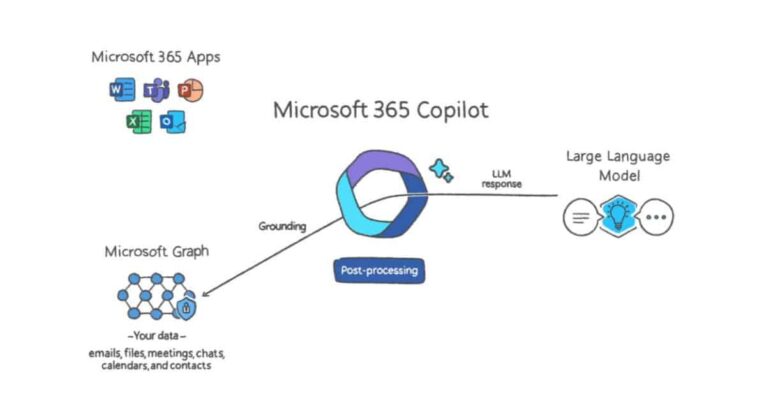
Tạo hình ảnh với DALL-E 3
Nếu bạn muốn tạo hình ảnh miễn phí, Colipot là lựa chọn hoàn hảo với bạn. Colipot hỗ trợ trình tạo hình ảnh DALL-E 3 mạnh mẽ, chỉ cần yêu nó vẽ cho bạn. Nếu không hài lòng với kết quả bạn có thể hướng dẫn Colipot qua các lời nhắc khác để có bức ảnh đẹp nhất.
Viết Code
Nếu bạn đang bí tắc trong dự án lập trình tiếp theo, thì bạn có thể hỏi Colipot sẽ lập trình thứ gì đó và như thế nào hoặc đưa cho nó công cụ một số code và hỏi tại sao nó không hoạt động.
Colipot hỗ trợ tất cả ngôn ngữ lập trình nên hãy dùng thử Colipot nếu bạn đang gặp khó khăn khi viết code.
ĐỌC THÊM: Tìm hiểu về Nextcloud và cách sử dụng